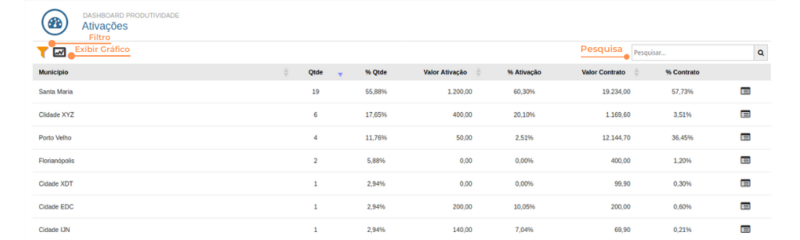Dashboard - Produtividade
Rotina
Service Desk / Análises / Dashboard - Produtividade
Objetivo da rotina
Apresentar dados quantitativos e qualitativos relacionados às ativações realizadas em determinado período, em que é possível verificar a distribuição através de listagem, gráfico ou mapa.
Qual a origem dos dados
Os dados desta rotina têm origem nos dados de ativação de serviços em clientes, conforme as solicitações recebidas.
Principais conceitos
Solicitação: É pedido de atendimento ao cliente, caracterizando-se como uma demanda aberta para a resolução de um problema. Em resumo, corresponde a uma atividade destinada à realização de um colaborador, sendo que o solicitante é responsável pela abertura de solicitação. Também conhecido como ‘Protocolo’, ‘Atendimento’, ‘Ordem de Serviço (OS)’ ou ‘Ticket’.
Situação (SLA): Service Level Agreements (Acordos de Níveis de Serviços), que são acordos firmados com clientes ou outros setores. Esses acordos podem prever algumas regras de atendimento de acordo com a urgência ou prioridade de um chamado. A sigla SLA no sistema é também conhecida como “Situação”, em que se caracteriza pelo prazo de atendimento da demanda/solicitação.
Tipo de Solicitação: É a classificação dada a uma solicitação, que define a qual área pertence e qual Equipe irá atender. Por exemplo, uma Solicitação classificada como Tipo Cobrança, será direcionada à Área Administrativa, para a Equipe Financeira.
Viabilidade Técnica: Caracteriza-se por uma análise da possibilidade de instalação da conexão em um cliente, avaliando questões como a disponibilidade de equipamentos e/ou banda, como também se é possível atender a região em que o cliente reside. Durante o processo de venda, ela se refere a uma escolha de estrutura, em que se determina em qual equipamento o cliente ficará conectado, baseando-se pela quantidade de portas e banda disponíveis.
Requisitos
Para ser possível analisar dados de produtividade, antes é necessário:
- Ter solicitações registradas no sistema.
Funcionalidades
Passo a passo
Como visualizar dados de produtividade da ativação
1. Acesse a rotina Service Desk / Análises / Dashboard - Produtividade.
2. Permaneça no menu Ativações.
3. No filtro, defina o Local, a Visão (Município, UF ou Técnico Responsável), o Período (Ano, Mês atual ou Manual) e Nomes no Gráfico (Exibir ou Não Exibir).
4. Clique em CONFIRMAR.
5. Na listagem, estão os itens da Visão selecionada e os respectivos dados de quantidade, % da quantidade, valor da ativação, % da ativação, valor contrato, % contrato e exibir contratos.
6. Clique em "Exibir Gráfico" se desejar ver, estatisticamente, a relação de abrangência dos itens da Visão.
7. Para exibir os contratos de um item, na linha do mesmo clique em "Exibir Contratos". Será aberta uma janela com a listagem dos contratos, em que, ao clicar no nome, direciona-se às suas informações. Se preferir, você pode selecioná-lo e clicar em "Exibir Mapa" para visualizar a localização da ativação.
8. Para voltar à listagem do menu Ativações, clique em "Voltar".
Como visualizar dados de produtividade das qualificações
1. Na rotina, acesse o menu Qualificações.
2. No filtro, defina a Visão (Pessoa, Equipe ou Área), a Data Avaliação (Ano, Mês Atual ou Manual), Área, Equipe e Tipo de Solicitação.
3. Clique em CONFIRMAR.
4. Na listagem, estão os itens da Visão selecionada e os respectivos dados de Tipo Solicitação, Qualificação e Média Geral.
5. Clique em "Exibir Gráfico" se desejar ver, estatisticamente, a relação de abrangência dos itens da Visão.
6. Para exibir as qualificações de um item, na linha do mesmo, clique em "Exibir Qualificações". Será aberta uma janela com a listagem dos protocolos, em que, ao clicar no nome, direciona-se ao painel da solicitação.
Como configurar permissões de acesso
1. Na rotina, acesse o menu Permissões de Acesso.
2. Na listagem à esquerda, selecione a pessoa desejada.
3. Assim, à direita, marque os menus (Ativações e/ou Qualificações) que a pessoa poderá acessar.
4. Clique em SALVAR PERMISSÕES.